4 soluciones eficientes para grabar reuniones en línea en Windows/Mac
Obtenga 4 formas efectivas de grabar reuniones en línea:
- AnyRec Screen Recorder (escritorio): grabe cualquier reunión en línea sin demoras, límites de tiempo ni llamar la atención.
- AnyRec Free Screen Recorder: grabador en línea sin límite de tiempo.
- Screencast-O-Matic: suficiente para usuarios ocasionales, pero no puede compartir vídeos en plataformas populares.
- Loom: comparte el vídeo de tu grabadora; Solo puedes grabar un vídeo en pantalla completa y los demás lo notarán.
100% seguro
100% seguro

Las reuniones y clases en línea se están volviendo cada vez más importantes, especialmente cuando las personas están atrapadas en casa debido a la pandemia de COVID-19. Las sesiones de reuniones en línea se vuelven habituales cuando se trabaja desde casa. En este caso, es posible que desee grabar reuniones en línea para capturar los eventos o conocimientos importantes, lo que le permite revisar y tomar notas más adelante. Al grabar la reunión en línea, aún puede mantenerse al día con las últimas situaciones cuando esté ausente o enfermo. Todo el software de conferencias proporciona grabadores incorporados, pero solo el anfitrión tiene derecho a capturar la pantalla. Siga leyendo y aprenda sobre 4 métodos eficientes para grabar reuniones en línea como asistente o anfitrión.
Lista de guías
¿Pueden los asistentes grabar reuniones en línea a través de la grabadora incorporada? La mejor manera de grabar reuniones en línea de Zoom, Skype, etc. 3 grabadoras de reuniones en línea más potentes que no debes perderte Preguntas frecuentes sobre la grabación de reuniones y clases en línea¿Pueden los asistentes grabar reuniones en línea a través de la grabadora incorporada?
Desafortunadamente, no puedes. Casi todos los sitios web o software de reuniones en línea, incluidos Zoom, Skype, Microsoft Teams y otros, no otorgan el derecho de grabación a los asistentes. Además, existen más limitaciones para grabar reuniones en línea a través de la grabadora integrada:
1. Incluso el anfitrión tiene derecho a grabar reuniones en línea, la acción de grabación se notificará a todos en la conferencia.
2. La mayoría del software de reuniones en línea solo proporciona funciones de grabación para los usuarios Pro.
3. El formato y la resolución de los videos de grabación de salida son fijos.
4. Función muy simple sin la configuración de programación para preestablecer la hora de inicio de las grabaciones.
5. Las grabaciones se guardan automáticamente en la nube, y debería dedicar más tiempo a descargarlas, o incluso no poder descargarlas ni compartirlas.
Sin notificación, aquí puede grabar reuniones en línea con AnyRec Screen Recorder
Para grabar reuniones en línea como asistente sin notificación, AnyRec Screen Recorder es la mejor opción para usted. Con el ajuste de la configuración de grabación y exportación, puede capturar cualquier región en la pantalla con alta calidad y formato compatible. También proporciona la función de programación para establecer la hora deseada para comenzar a grabar reuniones en línea.

Registro de pantalla con la pantalla completa, áreas seleccionadas o una ventana determinada.
Ajuste la configuración de salida del formato de video, la calidad y la velocidad de fotogramas.
Proporcione funciones de edición para tomar notas con formas, líneas, llamadas, etc.
Establezca una hora programada para comenzar a grabar reuniones en línea en un momento determinado.
Teclas de acceso rápido para iniciar/detener grabaciones y tomar capturas de pantalla en cualquier momento.
100% seguro
100% seguro
Paso 1.Descargue e inicie AnyRec Screen Recorder de forma gratuita en su Windows/Mac. Haga clic en el botón "Grabadora de video" en la interfaz de usuario para abrir la grabadora de reuniones en línea.
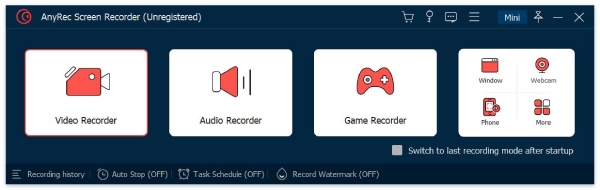
Paso 2.Haga clic en el botón "Completo" para grabar toda la pantalla de su computadora, o puede hacer clic en el botón "Personalizado" para seleccionar el área deseada o la ventana de reuniones en línea. Luego haga clic en el botón "Sonido del sistema" con el volumen deseado.
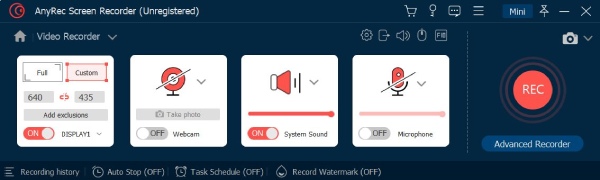
Paso 3.Para cambiar la configuración de salida y de las teclas de acceso rápido, haga clic en el botón "Configuración de grabación" y haga clic en el botón "Salida". Luego elija el formato de video, la calidad y la velocidad de fotogramas que desee. Y puedes cambiar los atajos en la opción Teclas de acceso rápido. Después de eso, haga clic en el botón "REC" para comenzar a grabar.

Etapa 4.Aparecerá una caja de herramientas con las funciones de edición y control de grabación. Puedes tomar notas con varias formas en tiempo real. Luego, haga clic en el botón "Detener" en la caja de herramientas y recorte las grabaciones según sus necesidades. Por último, haga clic en el botón "Guardar" para elegir la ruta de almacenamiento deseada y guardar las grabaciones de las reuniones en línea.
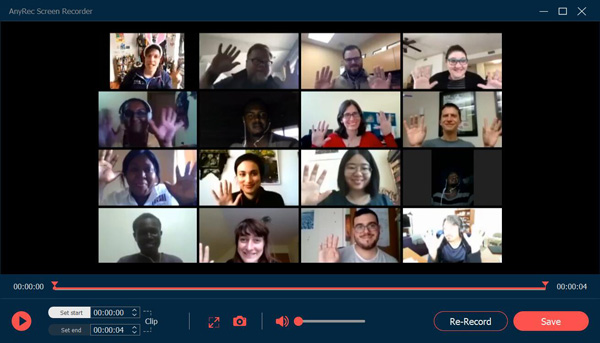
Consejos
Para establecer la hora programada con anticipación para grabar reuniones en línea cuando esté ausente de la conferencia, puede hacer clic en el botón "Tomar programación" en la interfaz principal. Luego puede configurar la hora de inicio y la duración de la grabación según sus necesidades.
100% seguro
100% seguro
3 grabadoras de reuniones en línea más potentes que no debes perderte
También hay muchas grabadoras de reuniones en línea para grabar reuniones en línea sin descargar ningún software. Aquí hay tres poderosos grabadores de pantalla gratis Para ti. Por cierto, los usuarios de iOS 18 y Android 14 pueden usar aplicaciones de grabación de reuniones en lugar de.
1. Grabador de pantalla gratuito AnyRec
Grabador de pantalla gratuito AnyRec es un grabador de pantalla en línea gratuito y fácil de usar que lo ayuda a grabar reuniones en línea sin ninguna marca de agua. Esta grabadora de reuniones en línea también proporciona funciones de edición adicionales para tomar notas en cualquier momento. Con la configuración personalizada, puede cambiar el formato y la calidad de salida como desee. Además, las teclas de acceso rápido le permiten grabar reuniones en línea de manera fácil y rápida.
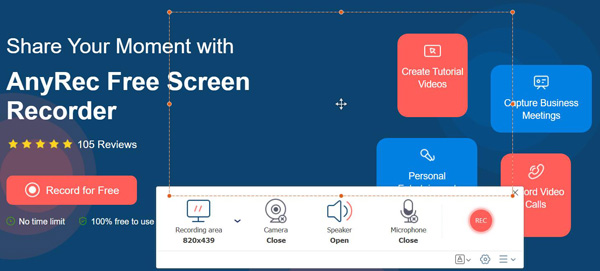
Pros
Servicios de grabación gratuitos sin marca de agua y límite de tiempo.
Área de captura personalizable para grabación de video.
Tome notas en la pantalla grabada durante la reunión.
Contras
Requiere un lanzador adicional para continuar grabando.
Solo hay dos formatos de salida de video disponibles, WMV y MP4.
2. Screencast-O-Matic
Screencast-O-Matic también es un grabador de pantalla en línea gratuito para capturar reuniones en línea. Las grabaciones se pueden descargar o compartir directamente en las plataformas de redes sociales. También proporciona las funciones básicas de edición para agregar anotaciones. Pero debe tener en cuenta que solo proporciona las resoluciones estándar como 800 × 600, 640 × 480, etc. Verifique Revisión de Screencast-O-Matic para obtener más detalles.

Pros
Funciones flexibles de captura de imágenes.
Disponible en versiones gratuitas y premium.
Varias herramientas de anotación son suficientes para usuarios ocasionales.
Ofrece versiones en línea y móviles para la grabación de reuniones en línea.
Contras
Carece de funciones de edición para videos grabados.
Funciones de uso compartido limitadas para plataformas en línea populares.
La duración máxima de grabación de video es de 15 minutos con una marca de agua.
3. Telar
Loom es una grabadora de reuniones en línea gratuita que se puede usar como una extensión de Chrome. Admite la grabación de reuniones y clases en línea con 1080p HD e incluso 4K (mejorar 1080p a 4K). Tiene una función única para compartir las grabaciones con otros a través de enlaces y editar los videos juntos.
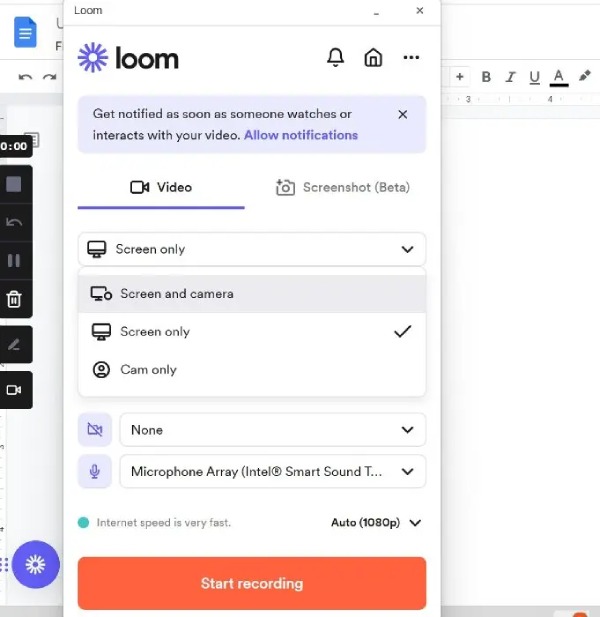
Pros
Formatos de video de salida ajustables y de alta definición.
Grabe una reunión en línea en una computadora con su cara en ella.
Grabe rápidamente una reunión en línea con la extensión de Chrome.
Contras
Otros pueden ver su video grabado.
Solo puede capturar toda la pantalla cuando graba una reunión en línea.
Sin competitividad en comparación con otras grabadoras gratuitas con más funciones.
Preguntas frecuentes sobre la grabación de reuniones y clases en línea
-
1. ¿La grabación de reuniones en línea notificará a otros a través de la grabadora integrada?
Si. Las grabadoras integradas en el software de conferencias permiten al anfitrión grabar las reuniones en línea con una notificación para cada participante.
-
2. ¿Cómo grabar reuniones en línea con alta calidad?
Para grabar reuniones con alta calidad, AnyRec Screen Recorder es su mejor opción. Admite el ajuste de la calidad, la resolución y la velocidad de fotogramas de las grabaciones de salida. Por lo tanto, puede elegir la opción de alta calidad o incluso sin pérdidas para grabar reuniones en línea.
-
3. ¿Puedo grabar reuniones en línea en mi teléfono?
Por supuesto que puede. Hay muchas grabadoras de reuniones en línea para Android/iOS. También puede usar las grabadoras integradas en su teléfono.
Conclusión
Como asistente a la reunión o conferencias en línea, no puede usar las grabadoras integradas para capturar la pantalla. Por lo tanto, ha aprendido 4 formas sencillas de grabar reuniones en línea sin ninguna limitación. La mejor manera es descargar AnyRec Screen Recorder para capturar su pantalla con alta calidad.
100% seguro
100% seguro
